- Windows 10でVPNを使用する際の最も一般的な問題の1つは、サービスがループに陥り、VPNが永久に接続しているように見えることです。
- 多くの場合、Windows 10で別の(または同じ)VPN接続に接続する前に数分待つだけで、この問題を回避できます。
- 私たちをチェックしてください Windows10に最適なVPN これにより、手動によるトラブルシューティングの手間が省けます。
- 訪問 ハウツーハブ 一般的なVPNの問題に関するその他のトラブルシューティングガイドを見つけるため。
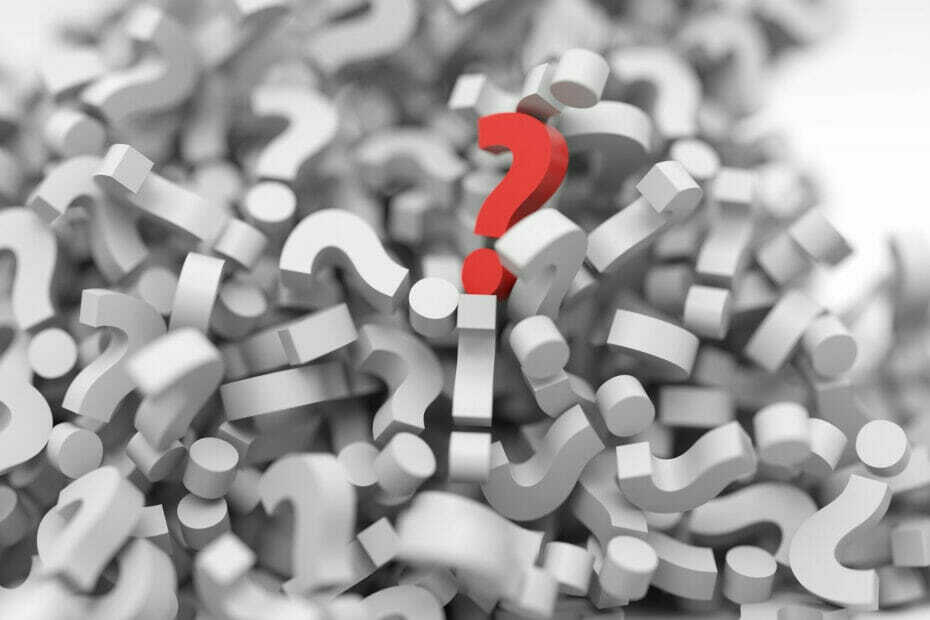
の使用に関する最も一般的な問題の1つ VPN Windows 10では、サービスがループに陥っているため、VPNが永久に接続しているように見えます。
その結果、接続が確立されることはなく、画面にエラープロンプトが表示されるまでに長い時間がかかる場合があります。 VPNダイアログには永遠の表示があります 接続中… メッセージが表示され、ある時点で、あいまいなエラーが表示される場合があります。
これが発生するとかなり迷惑になる可能性がありますが、状況はそれほど悪くはありません。 はるかに深刻な他の問題の中でも、これは簡単なことであるため、安心してご利用いただけます。
私たちが推奨する5つの最高のVPN
 |
2カ年プランで59%オフ |  オファーを確認してください! オファーを確認してください! |
 |
79%オフ +2か月間無料 |
 オファーを確認してください! オファーを確認してください! |
 |
85%オフ! たったの1.99 $ 15ヶ月プランの月額 |
 オファーを確認してください! オファーを確認してください! |
 |
83%オフ(2.21 $ /月) +3か月間無料 |
 オファーを確認してください! オファーを確認してください! |
 |
76% (2.83$) 2カ年計画 |
 オファーを確認してください! オファーを確認してください! |
WindowsVPNは永遠に接続すると言います
この問題を説明する簡単な方法はありません。 Windows 10の組み込みVPN機能を使用している場合、VPN接続の問題が永遠に発生する可能性があります。
VPNダイアログは接続を拒否しますが、接続を解除することもありません。 代わりに、VPN接続の試行をループで保持し、正常に確立されるのを待機します。 それだけは決して起こりません。
ほとんどの場合、この問題は、アダプタを冷却するのに十分な時間を与えずに、2つの連続した接続を連続して確立しようとすると発生します。
多くの場合、別の接続を試みる前に数分待つだけの場合(または 同じ)Windows 10のVPN接続では、この不便さに気付かずに回避できます そこ。
接続でスタックしたVPNを修正するにはどうすればよいですか?
1. 待って
上で述べたように、ほとんどの場合、連続する接続の間にタイムアウトを許可する必要があります。
接続が中断されると、仮想アダプターは次のような値を再割り当てする必要があります。 IPアドレス システムへのゲートウェイ。これには時間がかかる場合があります。
待機しないと、古い値、デフォルト値、および新しい値の間で競合が発生する可能性があります。
2. 別のルートを試す
通知領域のネットワークボタンを使用してVPNに接続しようとしている場合は、代わりに次の方法でVPNに接続してみてください。
- ヒット 勝つ キーボードのキー
- クリック 歯車型 スタートメニューのボタン
- 選択する 通信網&インターネット 設定アプリから

- クリック VPN 左側のメニューのボタン
- を選択 VPN 確立したい接続
- クリック 接続する ボタンを押して待つ
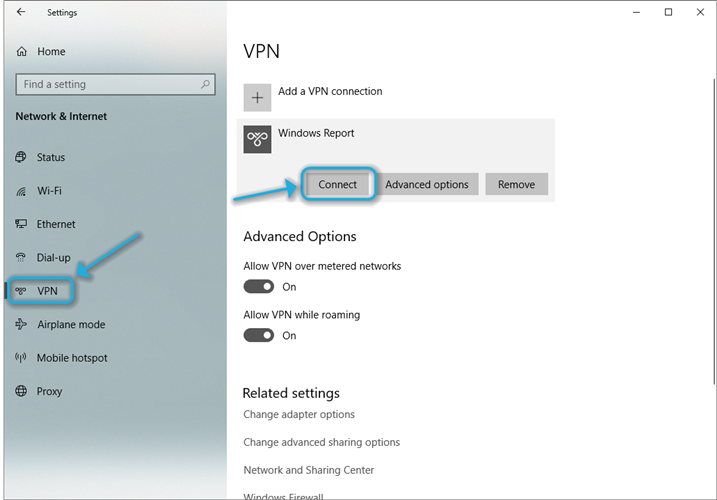
確かに、これはWindowsタイプの取引であり、通知領域からVPNに接続するよりもうまく機能する理由はわかりませんが、ほとんどの場合はそうです。
のVPNメニューにアクセスするにはもっと時間がかかると思います 設定 アプリ。接続をリセットするための時間が長くなります。これについては、上記の修正案で説明しました。
3. コンシューマーグレードのVPNを使用してみてください
- プライベートインターネットアクセスサブスクリプションを購入する
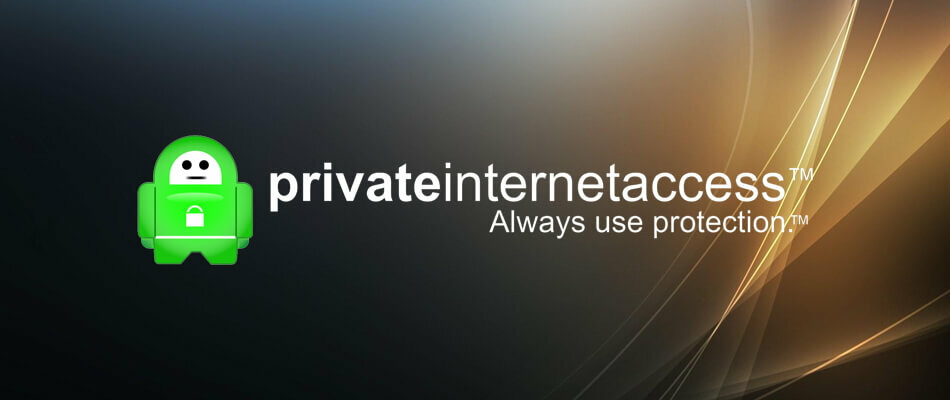
- VPNクライアントインストーラーをダウンロードする
- あなたのコンピュータにそれをインストールしてください
- VPNクライアントを起動します
- PIAアカウントにログインします
- お好みのサーバーを選択してください(速度を上げるには近くのサーバーを選択してください)
- 接続の問題に対処する必要がないことをお楽しみください
確かに、独自の接続に依存する代わりにコンシューマーグレードのVPNを選択することは、常に解決策ではありません。 多くのユーザーは、リモートコンピューターに接続してリソースをより簡単に共有できるように、独自のVPNを作成することを好みます。
ただし、物事をプライベートに保つためにVPNを使用していて、リソース管理機能を必要としない場合は、そのような製品を選択することで、Windowsの組み込みVPNの問題を簡単にスキップできます。
PIAは、によって提供される優れたVPNサービスです。 Kape Technologies これにより、接続をプライベートで安全に保つことができます。 接続できる高速サーバーが多数あり、必要に応じて24時間年中無休のカスタマーサポートを提供します。
4. ネットワークアダプタをリセットします
- をタップします 勝つ キーボードのキー
- もう一度、をクリックします 歯車型 スタートメニューのボタン
- 選択 ネットワークとインターネット 設定アプリウィンドウから

- に移動します VPN セクション
- クリック アダプターオプションの変更 ボタン
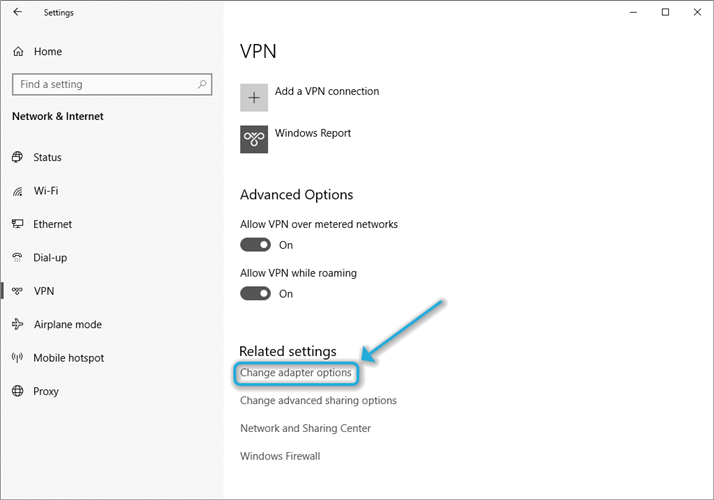
- アクティブなネットワークアダプタを右クリックします
- 選択 無効にする
- もう一度右クリックします
- 選択する 有効にする
- 問題が解決しないかどうかを確認します
場合によっては、ネットワークアダプターに障害があるか遅いと、それに依存している他のコンポーネントに問題が発生する可能性があります。 この場合、ネットワークアダプターを使用してインターネットアクセスを可能にするVPN接続は、物事を静まり返らせます。
したがって、有線か無線かに関係なく、デフォルトのネットワークアダプターをリセットするだけで、VPN接続の問題を簡単に永久に修正できる場合があります。
一部のラップトップには、WiFi機能をすばやく無効および有効にするための専用ハードウェアボタンがあることに注意してください。 それはまったく同じことをし、それはずっと少ない時間で済みます。
5. モデム、ルーター、またはPCを再起動します
これは、追加のステップバイステップの説明リストを必要としないか、さらには必要ありません。 それはそれが得るのと同じくらい自明であり、達成するためにロケット工学の学位を必要としません。
ルーターやモデムのプラグを数(〜10)秒間取り外し、再度接続してリセットします。 これをまだ試したことがない場合は、PCを再起動することも検討してください。
他のソリューションを試す前に、テクニカルサポートエージェントからそうするように求められるのには十分な理由があります。 それが機能する場合、VPNは接続の問題を回避し、すべてが正常である必要があります。
6. DNSをフラッシュする
- ヒット 勝つ キーボードのキー
- タイプ CMD スタートメニューが生成されたとき
- 右クリック コマンド・プロンプト アイコン
- 選択する 管理者として実行
- 次のコマンドをこの正確な順序で入力します。
- ipconfig / flushdns
- ipconfig / registerdns
- ipconfig / release
- ipconfig / renew

- 問題が解決しないかどうかを確認します
これは、多くの頭痛の種からあなたを救うことができる簡単な修正です。 それは単に、悪い情報や古い情報を解放し、システム上の間違った接続データを更新することを含みます。
Windows10で永久に接続するVPNを修正できます
すべてを考慮すると、Windows 10 VPN接続がループ内でスタックしているように見える場合でも、絶望する必要はありません。 物事がスムーズな航海に戻ることを保証できる多くの修正があり、それらのどれも広範なPCの知識を必要としません。
提案された修正を自分で試してみることにした場合は、可能な限り私たちの指示に厳密に従うようにしてください。 何かを台無しにする可能性はほとんどまたはまったくありませんが、システム構成を実行する前に、常に再確認する必要があります。
よくある質問
もしあなたの Windows 10 PPTPVPNが突然接続しなくなった もう、あなたは正しい場所に来ました。 すぐに問題を修正するための包括的なガイドをご覧ください。
あなたがそれを発見した場合 Windows 10は、VPNへの接続の試みをブロックします, 小切手 この問題を簡単に回避する方法については、ガイドをご覧ください。
あなたが与えたいなら Windows10の組み込みVPN機能 試してみて、 小切手 包括的なガイドをご覧になり、多大な労力をかけずにそれを実現する方法をご覧ください。
![ロケットリーグに最適な8つのVPNソフトウェア[2021ガイド]](/f/42638a1441aea866fa40ad35cb206822.jpg?width=300&height=460)
![ウイルス対策がVPNをブロックした場合の対処方法[4つのテスト済みソリューション]](/f/039a322221d8b6f340e5fa2aced892c4.webp?width=300&height=460)
![アメリカでフランスのNetflixを視聴する方法[ストリーミングガイド]](/f/12817579fa4ae440e2169f4d7a3c3c55.jpg?width=300&height=460)